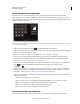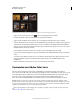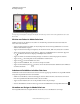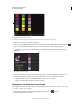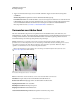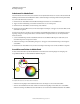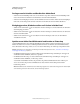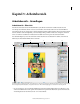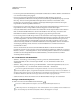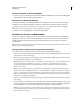Operation Manual
7
VERWENDEN VON PHOTOSHOP
Photoshop-Touch-Apps
Letzte Aktualisierung 9.6.2011
Mischmodus in Adobe Color Lava.
A. Fingerreiniger B. Arbeitsfläche C. Farbpalette D. Farbfelder E. Mit Photoshop verbinden F. In den Designbibliotheksmodus wechseln
G. Foto laden
Mischen von Farben in Adobe Color Lava
Wählen Sie Farben aus der Palette aus und „malen“ Sie mit dem Finger auf dem Arbeitsbereich, um Farben in
Adobe Color Lava zu mischen.
• Tippen Sie auf eine Farbe in der Palette, um die jeweilige Farbe zu laden. Die ausgewählte Farbe ist von einem
dickeren weißen Rahmen umgeben.
• Tippen Sie auf den inneren Ring der Farbpalette, um zwischen den Modi „RGB“ und „Graustufe“ zu wechseln.
• Tippen Sie doppelt auf eine Farbe, um die Farbton-, Sättigungs- und Helligkeitswerte zu bearbeiten. Tippen Sie
auf , um die Werte für Farbton, Sättigung und Helligkeit zu übernehmen.
• Tippen Sie einmal oder zweimal auf den Fingerreiniger, um die Farbe von Ihrer Fingerspitze zu entfernen.
• Tippen Sie auf , um die Farbpalette auf die Standardfarben zurückzusetzen.
• Tippen Sie auf , um die Arbeitsfläche zu löschen.
• Tippen Sie auf die Schaltfläche „Neu“, um ein neues Design zu erstellen.
• Tippen Sie auf das Kamerasymbol , um ein Foto in den Arbeitsbereich zu laden. Wählen Sie dann ein Bild aus
einem iPad-Fotoalbum.
Arbeiten mit Farbfeldern in Adobe Color Lava
Farbfeldsätze werden auf der rechten Seite der Adobe Color Lava-App angezeigt. Das aktive bzw. ausgewählte Farbfeld
wird größer dargestellt als die anderen vier Farbfelder.
• Wählen Sie ein Farbfeld aus, indem Sie darauf tippen. Wenn Sie Farben mischen, ersetzt Adobe Color Lava die
Farbe im ausgewählten Farbfeld durch die Farbe, mit der Sie malen.
• Tippen Sie auf ein Farbfeld, um es als Vordergrundfarbe in Photoshop festzulegen.
• Wenn Sie Farbfeldsätze bearbeiten möchten, tippen Sie auf die Schaltfläche für den Designbibliotheksmodus .
Verwalten von Designs in Adobe Color Lava
Der Designbibliotheksmodus ermöglicht Ihnen die Arbeit mit bis zu 300 Farbfeldsätzen oder Designs.